Bạn có bao giờ ước website của mình lúc nào cũng “có bài mới, có chuyện hay để kể” mà không cần phải tốn hàng giờ ngồi viết, đăng bài thủ công mỗi ngày? Bạn là chủ doanh nghiệp nhỏ đang đau đầu vì không đủ thời gian làm content? Hay một content marketer muốn giải phóng sức lao động để tập trung vào chiến lược? Nếu câu trả lời là CÓ, thì bài viết này chính là dành cho bạn!
Tại sao website của bạn cần bài mới mỗi ngày? Và nỗi đau khi thiếu bài
Trong thế giới số đầy cạnh tranh, một website “chết” hoặc ít được cập nhật giống như một cửa hàng đóng cửa. Google và các công cụ tìm kiếm khác cực kỳ ưu ái những website có nội dung mới, chất lượng được đăng tải thường xuyên. Lý do đơn giản là họ muốn cung cấp thông tin mới mẻ và hữu ích nhất cho người dùng.
Nỗi đau của “Website thiếu bài”:
- Giảm hạng SEO: Google sẽ ít ghé thăm website của bạn hơn, dẫn đến tụt hạng tìm kiếm. Mất khách hàng tiềm năng: Khách hàng sẽ tìm thấy nội dung hữu ích ở đối thủ cạnh tranh.
- Thương hiệu bị lãng quên: Không có nội dung mới đồng nghĩa với việc không có cớ để tương tác, giữ chân khách hàng.
- Áp lực thời gian và chi phí: Thuê người viết bài thường xuyên rất tốn kém, tự viết thì không đủ thời gian.
May mắn thay, AI đã xuất hiện như một vị cứu tinh. Với một hệ thống tự động hóa thông minh, website của bạn sẽ luôn có bài mới hàng ngày (hoặc cách ngày tùy bạn cài đặt) mà không cần bạn phải trực chiến 24/7.
Lợi ích vượt trội mà bạn sẽ đạt được khi xây dựng hệ thống AI tự động hóa content
- Website luôn có bài viết mới: Đảm bảo sự tươi mới, thu hút cả Google và lượng độc giả trung thành.
- Nội dung tối ưu hóa công cụ tìm kiếm (SEO), đúng ngành, đúng đối tượng khách hàng: Bài viết không chỉ nhiều về số lượng mà còn phải chất lượng, bám sát các từ khóa mục tiêu để thu hút đúng người.
- Tiết kiệm thời gian tối đa: Giải phóng bạn khỏi công việc viết lách và đăng bài lặp đi lặp lại hàng ngày.
- Không bao giờ bị gián đoạn đăng bài: Ngay cả khi bạn đi du lịch, ốm, hay bận rộn với dự án khác, website của bạn vẫn tiếp tục hoạt động và cung cấp nội dung đều đặn.

Các công cụ cần chuẩn bị
- ChatGPT (hoặc Claude, Gemini): Đây là “bộ não” AI để viết bài. Bạn có thể chọn bất kỳ công cụ trò chuyện AI (AI chatbot) nào mà bạn thấy phù hợp và cho ra chất lượng nội dung tốt nhất.
- Make (hoặc Zapier): Công cụ “dây thần kinh” kết nối các ứng dụng với nhau và tự động hóa quy trình. Make.com (trước đây là Integromat) rất mạnh mẽ, linh hoạt và có gói miễn phí/giá cả phải chăng cho người mới bắt đầu.
- Google Sheets (hoặc Notion/Airtable): “Thư viện” lưu trữ bài viết của bạn. Google Sheets là lựa chọn đơn giản, dễ dùng và phổ biến nhất.
- Hệ thống quản lý nội dung (CMS) như WordPress, Webflow, Ghost…: Nền tảng website của bạn. WordPress là CMS phổ biến nhất thế giới và rất dễ tích hợp.
Các bước triển khai chi tiết tự động hóa nội dung

Bước 1: Huấn luyện AI viết nội dung tự động
Đây là bước quan trọng nhất, quyết định chất lượng nội dung. AI chỉ thông minh khi bạn ra lệnh đủ rõ ràng.
A. Soạn lệnh (prompt) hiệu quả:
Hãy tưởng tượng bạn đang nhờ một người viết quảng cáo (copywriter) xuất sắc viết bài. Bạn cần cho AI biết rõ vai trò, yêu cầu về độ dài, cấu trúc, và đặc biệt là từ khóa tối ưu hóa công cụ tìm kiếm (SEO Keywords).
Ví dụ Lệnh (Prompt) mẫu cho website “Chăm sóc da và làm đẹp tự nhiên”:
“Hãy đóng vai là chuyên gia nội dung hàng đầu cho website chuyên về chăm sóc da và làm đẹp tự nhiên. Đối tượng chính là các bạn trẻ ở tuổi dậy thì hoặc phụ huynh quan tâm đến vấn đề này.
Viết một bài blog khoảng 900-1100 từ với chủ đề Bí quyết chăm sóc da mụn tuổi dậy thì hiệu quả tại nhà.
Bài viết cần có:
- Tiêu đề hấp dẫn, thu hút và chứa từ khóa chính.
- Đoạn mở đầu thu hút độc giả ngay lập tức bằng cách đồng cảm với nỗi lo về mụn tuổi dậy thì, nêu bật vấn đề và hứa hẹn giải pháp đơn giản, an toàn tại nhà.
- Nội dung chính chia làm 3 phần rõ ràng, mỗi phần có tiêu đề phụ (Heading 2) minh họa, cung cấp thông tin giá trị, ví dụ thực tế hoặc lời khuyên chi tiết về các bước chăm sóc da mụn.
- Phần 1: Hiểu về nguyên nhân gây mụn tuổi dậy thì.
- Phần 2: Các bước chăm sóc da mụn cơ bản tại nhà.
- Phần 3: Những thói quen tốt hỗ trợ trị mụn.
- Đoạn kết luận tóm tắt các ý chính và đưa ra lời kêu gọi hành động (Call to Action) mạnh mẽ và cụ thể (ví dụ: “Hãy chia sẻ trải nghiệm của bạn dưới phần bình luận!”, “Tham khảo thêm các sản phẩm chăm sóc da tự nhiên tại đây!”, “Đăng ký nhận cẩm nang chăm sóc da miễn phí!”).
- Tối ưu hóa công cụ tìm kiếm (SEO): Từ khóa chính ‘chăm sóc da mụn tuổi dậy thì’ cần xuất hiện tự nhiên ít nhất 7-10 lần xuyên suốt bài, bao gồm trong tiêu đề và các tiêu đề phụ.
- Phong cách: Thân thiện, gần gũi, khoa học nhưng dễ hiểu, mang tính động viên và khích lệ.
- Định dạng: Sử dụng đánh dấu cú pháp (markdown) để định dạng (tiêu đề in đậm, gạch đầu dòng, vv.)”
B. Chuẩn bị kho chủ đề đa dạng (liên quan đến da mụn, tuổi dậy thì):
Thay vì nghĩ chủ đề mỗi ngày, hãy dành một buổi để lên danh sách 30-50 chủ đề tiềm năng cho website của bạn. Mỗi chủ đề đi kèm với một từ khóa tối ưu hóa công cụ tìm kiếm (SEO Keyword) chính.
Ví dụ cho website “Chăm sóc da và làm đẹp tự nhiên” (chủ đề xoay quanh da mụn tuổi dậy thì):
- Chủ đề: Bí quyết chăm sóc da mụn tuổi dậy thì hiệu quả tại nhà; Từ khóa: chăm sóc da mụn tuổi dậy thì
- Chủ đề: 5 loại mặt nạ tự nhiên trị mụn an toàn cho da nhạy cảm; Từ khóa: mặt nạ trị mụn tự nhiên
- Chủ đề: Thực phẩm nên ăn và kiêng cữ để giảm mụn tuổi teen; Từ khóa: thực phẩm trị mụn tuổi dậy thì
- Chủ đề: Phân biệt các loại mụn và cách xử lý từng loại; Từ khóa: các loại mụn tuổi dậy thì
- Chủ đề: Hướng dẫn chọn sữa rửa mặt cho da dầu mụn tuổi dậy thì; Từ khóa: sữa rửa mặt cho da mụn tuổi teen … và cứ thế làm đủ 30-50 chủ đề.
>>> Xem thêm: Prompt thực chiến: bí kíp giúp Marketer nâng hiệu quả gấp 3 lần với Chatgpt!
Bước 2: Xây dựng thư viện nội dung với Google Sheets
Đây là nơi tất cả bài viết của bạn sẽ được lưu trữ một cách có tổ chức, chờ ngày lên sóng. Google Sheets là lựa chọn tuyệt vời vì dễ dùng và dễ kết nối với Make.
A. Thiết lập cấu trúc Bảng tính (Sheets):
Tạo một Bảng tính Google (Google Sheet) mới với các cột sau:
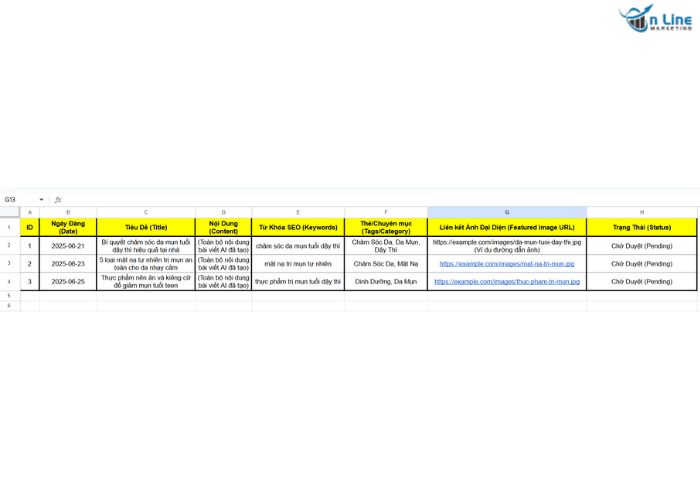
B. Đưa bài viết vào Bảng tính (Sheets):
Bạn sẽ dùng lệnh (prompt) đã chuẩn bị ở Bước 1 để yêu cầu AI viết từng bài. Sau khi AI trả lời, bạn chỉ cần sao chép (copy) phần tiêu đề và nội dung dán vào cột tương ứng trong Google Sheets. Đừng quên điền các thông tin khác như Từ Khóa SEO, Thẻ/Chuyên mục và Ngày Đăng mong muốn.
Ví dụ: Bạn mở ChatGPT, dán lệnh của bài “Bí quyết chăm sóc da mụn tuổi dậy thì”. Sau khi AI trả lời, bạn sao chép tiêu đề và nội dung vào các cột tương ứng trong Google Sheet cho hàng có “Ngày Đăng” là 2025-06-21.
Bước 3: Thiết lập Make để tự động đăng bài lên website
Đây là phần mang tính kết nối. Make sẽ là cầu nối giữa Google Sheets và website của bạn.
A. Đăng ký tài khoản Make.com:
Rất dễ dàng và có gói miễn phí để bạn thử nghiệm.
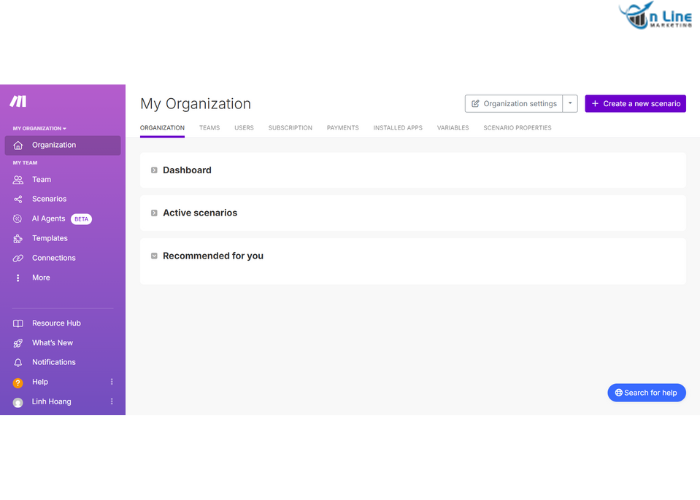
B. Tạo một Kịch bản (Scenario) mới trên Make:
Đây sẽ là quy trình tự động của bạn. Kịch bản sẽ gồm các module (hành động) liên kết với nhau:
- Module 1: Google Sheets – Xem các Dòng:
Mục đích: Module này sẽ liên tục theo dõi Bảng tính Google của bạn.
Cấu hình:
- Chọn Mã Bảng tính (Spreadsheet ID) và Tên Bảng tính (Sheet Name) của bạn.
- Rất quan trọng: Cài đặt bộ lọc (Filter) để Make chỉ lấy những bài viết có cột “Ngày Đăng” trùng với “Ngày hiện tại”. Cách làm: Trong Make, khi cấu hình module Google Sheets, bạn thêm một “Bộ lọc” (Filter). Điều kiện là: Ngày Đăng (từ cột của bạn) Bằng {{formatDate(now; “YYYY-MM-DD”)}} (hàm của Make để lấy ngày hiện tại).
- Cài đặt tần suất chạy: Ví dụ, mỗi ngày một lần vào lúc 8 giờ sáng để đảm bảo bài viết được đăng đúng giờ.
- Ví dụ thực tế: Cứ 8 giờ sáng hàng ngày, Make sẽ tự động kiểm tra Google Sheet của bạn. Nếu ngày hôm nay là 2025-06-21, Make sẽ tìm hàng có cột “Ngày Đăng” là “2025-06-21” (ví dụ là bài “Bí quyết chăm sóc da mụn tuổi dậy thì”) và lấy tất cả dữ liệu từ hàng đó (Tiêu đề, Nội dung, Từ khóa, …).
- Module 2: WordPress nơi tạo bài viết (Create a Post):
Mục đích: Module này sẽ lấy thông tin từ Google Sheets và tạo một bài đăng mới trên website WordPress của bạn.
Cấu hình:
Kết nối WordPress: Bạn sẽ cần cung cấp địa chỉ website (URL) và thông tin đăng nhập tài khoản WordPress (Khóa API – API Key hoặc Tên người dùng/Mật khẩu tùy cách thiết lập của plugin). Make có module tích hợp sẵn cho WordPress.
Ánh xạ các trường dữ liệu (Map data fields):
- Tiêu đề Bài viết (Post Title): Kéo và thả dữ liệu từ cột “Tiêu Đề” của Google Sheets.
- Nội dung Bài viết (Post Content): Kéo và thả dữ liệu từ cột “Nội Dung” của Google Sheets.
- Trạng thái Bài viết (Post Status): Chọn “draft” (lưu nháp để bạn duyệt sau) để đảm bảo an toàn ban đầu. Sau khi quen, bạn có thể đổi thành “publish” (đăng công khai).
- Chuyên mục (Categories)/Thẻ (Tags): Kéo và thả dữ liệu từ cột “Thẻ/Chuyên mục” của Google Sheets. Make sẽ tự động tạo chuyên mục nếu chưa có.
- Ảnh Đại Diện (Featured Image): Kéo và thả dữ liệu từ cột “Liên kết Ảnh Đại Diện” (nếu có, xem Bước 4).
Ví dụ thực tế: Khi Make lấy được thông tin bài “Bí quyết chăm sóc da mụn tuổi dậy thì” từ Google Sheet (cho ngày 2025-06-21), nó sẽ tự động tạo một bài viết mới trên WordPress với tiêu đề, nội dung, chuyên mục và trạng thái nháp y hệt như bạn đã điền trong Bảng tính.
C. Chạy thử và kích hoạt Kịch bản (Scenario):
- Chạy thử (Run Once): Nhấn nút “Chạy một lần” trên Make để kiểm tra xem kịch bản có hoạt động đúng không.
- Kích hoạt (Turn On): Sau khi chắc chắn mọi thứ hoạt động trơn tru, bạn bật Kịch bản lên. Từ bây giờ, Make sẽ tự động chạy theo lịch trình bạn đã cài đặt.
Bước 4 Tạo ảnh minh họa cho bài viết
Một bài viết có ảnh bìa đẹp sẽ thu hút gấp đôi! Bạn có thể tự động hóa bước này để bài viết trông chuyên nghiệp hơn.
Sử dụng DALL-E 3 (tích hợp trong ChatGPT Plus) hoặc Canva:
-
DALL-E 3 (tích hợp trong ChatGPT Plus): Khi bạn yêu cầu ChatGPT viết bài ở Bước 1, bạn có thể thêm yêu cầu AI tạo một bức ảnh minh họa phù hợp với chủ đề.
- Ví dụ: Sau khi AI viết bài về “chăm sóc da mụn tuổi dậy thì”, bạn tiếp tục yêu cầu: “Hãy tạo một hình ảnh minh họa sống động, phù hợp làm ảnh bìa blog cho bài viết này. Hình ảnh nên có chủ đề về một cô gái trẻ với làn da sáng khỏe, tươi tắn, có thể có chút ánh sáng tự nhiên, phong cách vẽ minh họa dễ thương.”
- AI sẽ tạo ảnh. Bạn tải ảnh đó về, sau đó tải lên một dịch vụ lưu trữ đám mây công khai (như Google Drive, Imgur, Cloudinary) để lấy đường dẫn URL công khai của ảnh.
- Canva (nếu bạn muốn tinh chỉnh thêm): Nếu bạn muốn tạo ảnh theo mẫu có sẵn của thương hiệu, bạn có thể tạo ảnh thủ công trên Canva, tải về và cũng đưa lên dịch vụ lưu trữ để lấy đường dẫn URL. (Việc tự động hóa Canva phức tạp hơn một chút và thường yêu cầu giao diện lập trình ứng dụng (API) trả phí).
Lưu Đường dẫn URL ảnh vào Google Sheets:
Dán đường dẫn URL của ảnh vào cột “Liên kết Ảnh đại diện” trong Google Sheets cho bài viết tương ứng.
Ví dụ: Sau khi có ảnh minh họa cho bài “Bí quyết chăm sóc da mụn tuổi dậy thì”, bạn sẽ dán URL của ảnh vào cột “Liên kết Ảnh Đại Diện” của hàng đầu tiên trong Google Sheet.
Kết nối trong Make:
Khi cấu hình Module 2 (WordPress), bạn sẽ thấy tùy chọn “Featured Image URL”. Chỉ cần kéo và thả dữ liệu từ cột “Liên kết Ảnh Đại Diện” từ Google Sheets là xong. Make sẽ tự động tải ảnh này lên WordPress và đặt làm ảnh đại diện cho bài viết.
Tóm lại, hệ thống AI tự động cập nhật nội dung website mỗi ngày chính là người bạn đồng hành đắc lực cho bất kỳ ai muốn website của mình luôn sống động, thu hút và mang lại giá trị. Bạn không cần phải là một lập trình viên hay nhà khoa học dữ liệu để khai thác sức mạnh này. Với các công cụ phổ biến và hướng dẫn từng bước chi tiết, bạn hoàn toàn có thể xây dựng một cỗ máy tạo nội dung của riêng mình.
Bạn đã sẵn sàng biến website của mình trở thành cỗ máy nội dung tự động chưa? Bắt tay vào làm ngay thôi, biết đâu bạn lại nghiện sự nhàn hạ này!


